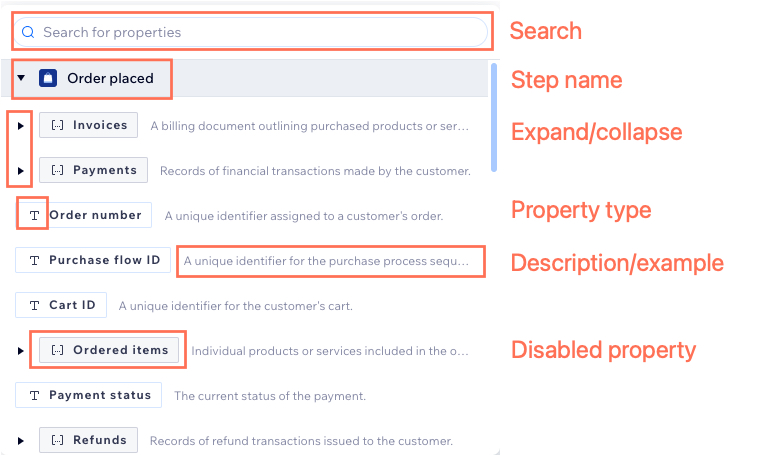Wix Automations: De eigenschappenkiezer gebruiken
4 min
In dit artikel
- Waar komen de gegevens vandaan?
- De beschikbare gegevenstypes
- De componenten van de eigenschappenkiezer
De eigenschappenkiezer is een pop-over in de nieuwe automatiseringsmaker waarmee je complexere logica aan je automatiseringen kunt toevoegen. Het toont alle schema-eigenschappen in een georganiseerde weergave, inclusief het type eigenschap, een beschrijving en voorbeelden van het gebruik in een automatisering. Gegevens worden weergegeven als een nestbare lijst op basis van de bron (de naam van de trigger of actie).
Gebruik de eigenschappenkiezer om complexere en gepersonaliseerde automatiseringsstromen met dynamische variabelen te maken. Begin met het kiezen van een eigenschap en beslis dan hoe de voorwaarde zich gedraagt met behulp van 'als/anders'-logica voordat je verder gaat met het bouwen van je automatisering.
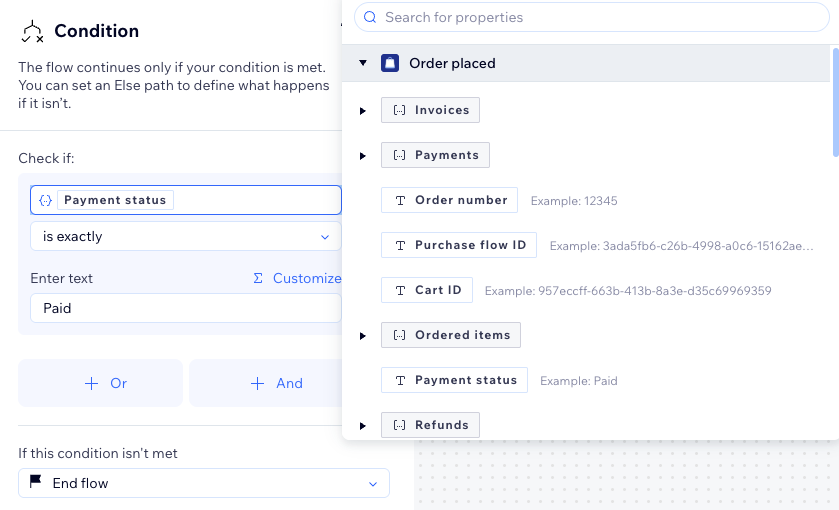
Waar komen de gegevens vandaan?
Elke automatisering begint met een trigger: een gebeurtenis die het geautomatiseerde proces initieert. Wanneer dit gebeurt, worden gegevens van het evenement verzameld en door de automatiseringsflow doorgegeven.
Elke stap in je automatisering speelt een belangrijke rol bij het verwerken van informatie en gegevens voor de volgende stappen. Terwijl je de automatiseringsflow bouwt (bijvoorbeeld: aangepaste waarden of acties), verrijken stappen nieuwe gegevens voor de volgende stappen.
De gegevens die bij elke stap beschikbaar zijn, zijn afkomstig uit meerdere bronnen, waaronder:
- De trigger die de automatisering activeert (bijvoorbeeld: formulier ingediend, start sessie, antwoordverzoeken van gasten).
- Informatie die verrijkt is en doorgegeven in eerdere stappen. Bijvoorbeeld: Formulierveldwaarden zoals de naam van de indiener.
- Gegevens die worden opgehaald van geïntegreerde apps, diensten of systemen die aan je stroom gekoppeld zijn.
De beschikbare gegevenstypes
Bekijk in de onderstaande tabel elk gegevenstype dat beschikbaar is in de eigenschappenkiezer, samen met een beschrijving en een gebruikssituatie om het in je automatisering op te nemen.
Let op:
- Als je een actie met externe integratie gebruikt (bijvoorbeeld: webhook, velo), zorg er dan voor dat je het formaat van de uitvoer controleert wanneer je deze gebruikt.
- Hoewel er een apart 'nummer'-gegevenstype is, kun je ook gegevens toevoegen met 'tekst' als een type met getallen of andere indelingen (bijvoorbeeld: datum en tijd, URL, e-mail, contact-ID, enzovoort). Het type gegevens bepaalt of je getallen of tekst in je voorwaarde kunt invoeren.
Type | Beschrijving | Gebruik |
|---|---|---|
Tekenreeks (tekst) | Vertegenwoordigt alfanumerieke tekens en symbolen. | Personaliseer een e-mailtemplate door een dynamische teksteigenschap op te nemen voor de naam van een lid (bijvoorbeeld: 'Beste [naam van lid]'). |
Numeriek | Vertegenwoordigt numerieke waarden. | Stel een voorwaarde in op basis van het totale bedrag van de bestelling om een korting te activeren als het totaal hoger is dan € 100,– (bijvoorbeeld: 'Bestelbedrag' is groter dan '€ 100,–'). |
Datum en tijd | Vertegenwoordigt datums en tijden. | Stuur een sms met de tijd van een afspraak ingevoerd als een dynamisch veld (bijvoorbeeld: 'Je afspraak is om [tijd van de afspraak]'). |
Boolean (waar/onwaar) | Vertegenwoordigt waar- of onwaar-waarden. | Stel een voorwaarde in om te controleren of een bestelling is betaald, waardoor alleen een bevestigingsmail wordt getriggerd als 'Is de bestelling betaald' gelijk is aan WAAR (bijvoorbeeld: 'Is de bestelling betaald' is gelijk aan 'WAAR'). |
Enum | Vertegenwoordigt een set vooraf gedefinieerde waarden. | Stel een voorwaarde in op basis van de betaalstatus met de waarden 'In behandeling', 'Voltooid' en 'Mislukt', waardoor alleen een actie wordt getriggerd als de status gelijk is aan 'Voltooid'. |
Object | Vertegenwoordigt entiteiten zoals gebruikers, producten of bestellingen. | Stel een voorwaarde in op basis van objecteigenschappen, dat elk gegevenstype kan zijn (bijvoorbeeld: 'Item aantal' is groter dan 5). |
Array (lijst) | Vertegenwoordigt een dynamische lijst met items van een specifiek gegevenstype. | Stel een voorwaarde in op basis van een array die producten uit een bestelling bevat. De voorwaarde controleert of de bestelling schoenen of jurken bevat (bijvoorbeeld 'Regelitems' bevatten 'Schoenen' of 'Jurk'). |
De componenten van de eigenschappenkiezer
Bekijk vanuit de eigenschappenkiezer alle beschikbare informatie en gegevens tot de huidige stap in je automatisering. Dit omvat de door jou gekozen trigger (bijvoorbeeld: Bestelling geplaatst). Als je vóór de voorwaarde een actie hebt toegevoegd (bijvoorbeeld: Voeg een coupon toe), toont de eigenschappenkiezer gegevens van zowel de trigger als de actie.
De componenten van de eigenschappenkiezer zijn:
- Zoeken: Gebruik de zoekbalk om de lijst te filteren op basis van de tekst die je invoert.
- Naam stap: De gegevensorganisatie komt overeen met de automatiseringsinstellingen, waarbij de beschikbare gegevens van elke stap verschijnen in de eigenschappenkiezer.
- Uitvouwen/samenvouwen: Vouw nestbare stappen en items uit of samen.
- Eigenschapstype: Elk type wordt weergegeven met een bijpassend pictogram (bijvoorbeeld tekstpictogram voor tekst).
- Beschrijving/voorbeeld: Bekijk een beschrijving en/of voorbeeld van de eigenschap, die verandert op basis van de gebruikssituatie.
- Uitgeschakelde eigenschap: Niet-selecteerbare eigenschappen zijn gemarkeerd met een grijze badge.